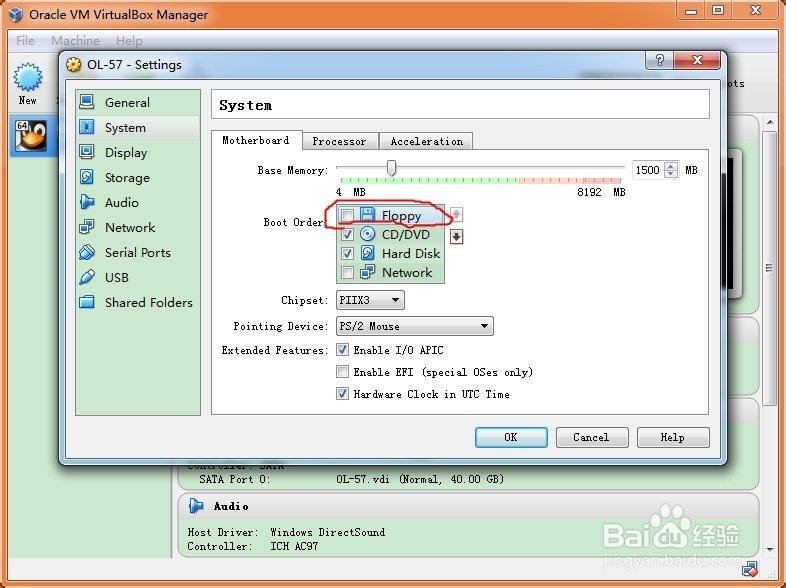在Windows系统电脑上配置您的第一台linux主机
1、首先,打开官网 http://www.virtualbox.org/(下载的文件比较真实可靠),点左侧的 Downloads.

2、打开如下页面,我的是Win7,所以我选择for Windows hosts 版本,下载完成后,双击程序会出现安装界面。

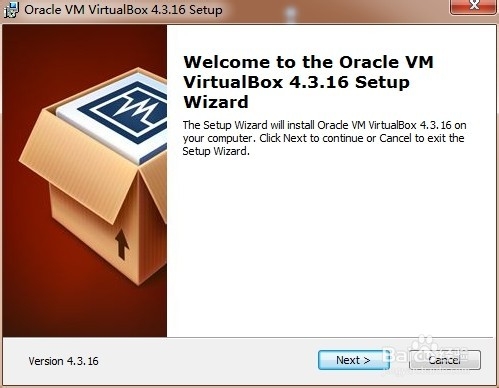
3、点下一步,确认安装目录,换一个合适的目录吧,持续按默认选择的点下一步,会弹出Windows安全提示,全都选“安装”,下一步。。。,到安装完成。点“Finish”,弹出软件界面,其实挺帅的吧。。
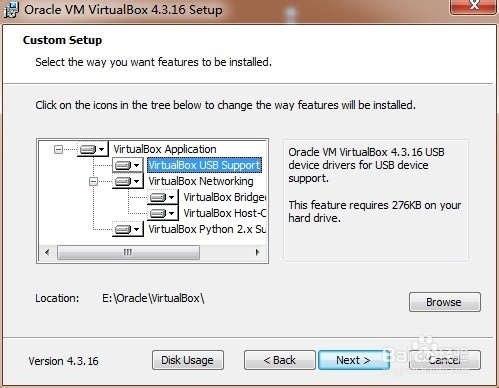

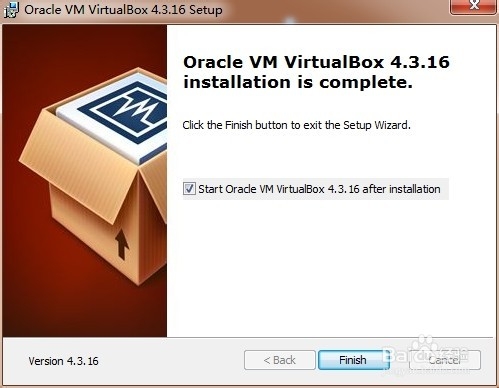
4、好了,下面做一下简单配置,点“管理”,选“全局设定”,“常规”项目里更改一下虚拟电脑的默认存储位置(最好选在空间足够大且和软件安装位置一个目录里)。“语言”项目选择“English”(学好洋英文,走遍天下都不怕。吼吼,个人观点),点“确定”,主软件安装完毕,大功告成。休息5分钟,马上回来。。


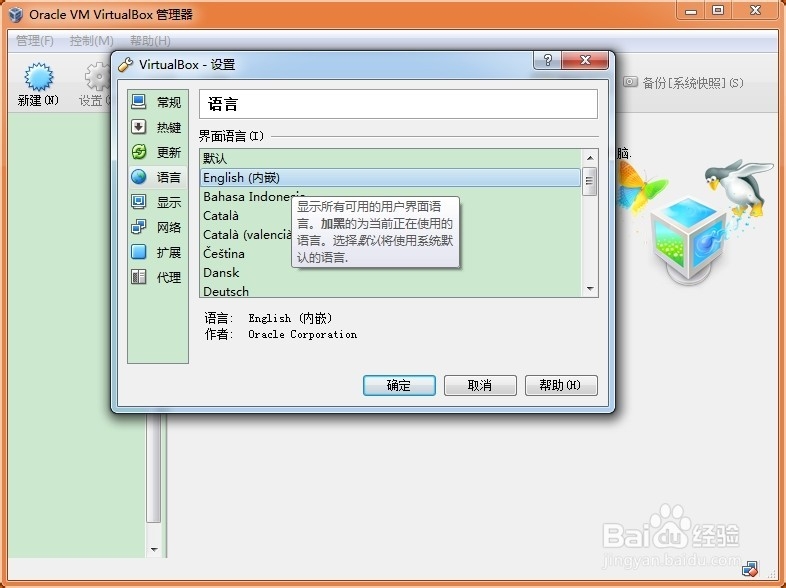
5、5,4,3,2,1,时间真快,, 马上有钱,不如马上努力,来创建一个主机吧,选择“new”,"Name"输入 OL-57 (Oraclelinux-5.7版),Type和Version会自动更新,“Next”,内存手动输入1500M,"Next",


6、"Create a virtual hard drive now","Next","VDI","Next","Dynamically allocated","Next",手动输入40G,“Create”,OK,创建完成。
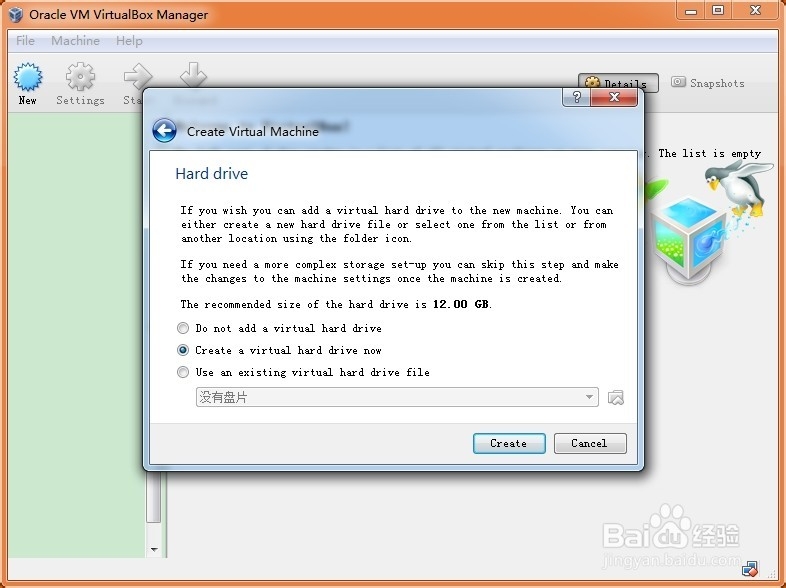

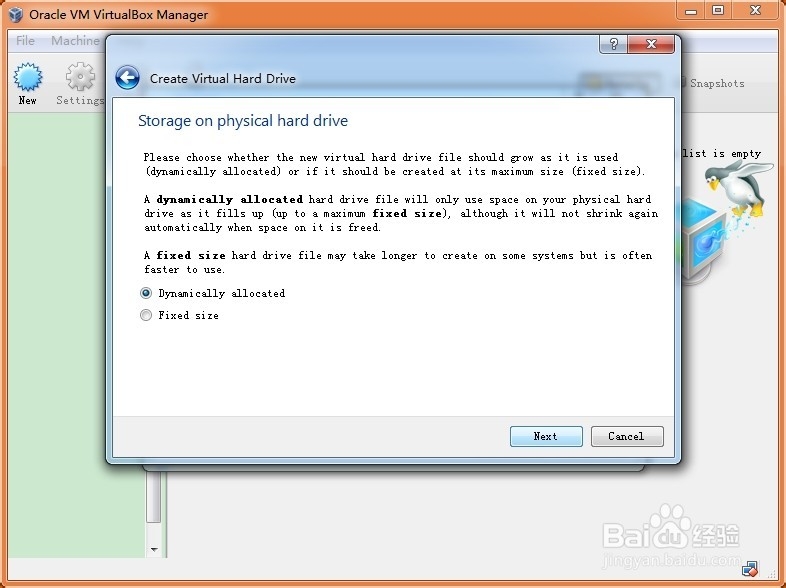

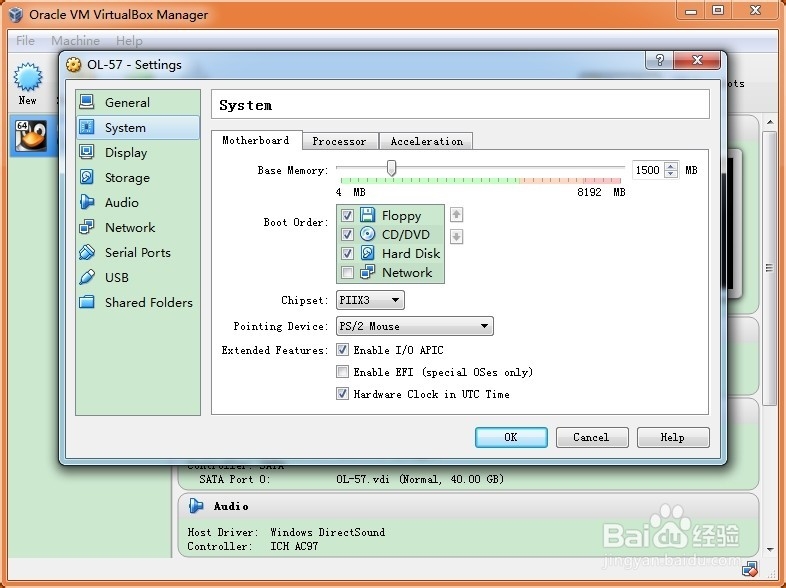
7、做一下小修改,右击OL-57,选择“Settings”,“system”-“Motherboard”-“Boot Order”,把Floppy去掉,这年月谁还用软驱啊,选至“Storage”-“Host Drive”,添加你电脑中的ISO文件,至此安装系统前的工作,已经正式完成。